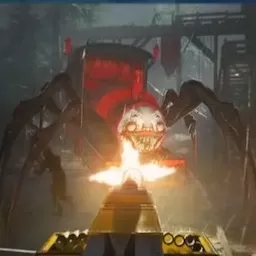asus设置u盘启动项 重启没有怎么办
在现代计算机的使用过程中,U盘启动已经成为一种常见且便捷的操作方式,特别是在系统安装、维护以及故障排查时尤为重要。对于华硕(ASUS)笔记本或台式机用户来说,设置U盘启动项后重启发现没有进入U盘启动界面,这种情况较为常见且让人困扰。本文将详细解析“ASUS设置U盘启动项重启没有怎么办”,帮助您解决这一问题。

一、确认U盘启动盘制作是否正确
首先要检查的是您的U盘启动盘是否制作成功。一个启动U盘需要使用专门的工具进行制作,如“UltraISO”、“Rufus”等。制作启动盘时,请确保选择正确的系统镜像文件(ISO文件),并且在工具中设定的启动模式(如UEFI或Legacy)与华硕电脑的启动模式相匹配。如果启动盘本身就没有做对,电脑自然无法识别和启动。
二、检查BIOS/UEFI设置

华硕电脑的U盘启动优先项需要在BIOS/UEFI中正确设置。步骤一般如下:
1. 重启电脑,在开机自检画面出现时按快捷键进入BIOS设置,常用按键为“Del”键、F2键或Esc键(具体按键可参考机器说明书)。
2. 进入“Boot”启动项菜单,确认“Boot Option #1”是否设置为您的U盘。
3. 还需确认“CSM(兼容支持模块)”是否启用。某些老旧启动盘需要启用CSM,而基于UEFI的启动盘则需要关闭CSM。
4. 关闭安全启动(Secure Boot)。安全启动会限制未授权的启动设备,导致U盘无法启动。
5. 确认保存并退出BIOS设置。
三、使用启动快捷键选择U盘
除了在BIOS中设置启动顺序外,华硕电脑通常支持开机时按下特定启动菜单快捷键来选择启动设备。常见快捷键是“F8”或“Esc”。操作流程:
1. 插入制作好的U盘启动盘。
2. 重启电脑,立即连续按“F8”或“Esc”键。
3. 系统会弹出启动设备选择菜单,选中U盘启动项按回车。
这种方法省去了直接修改BIOS启动顺序的麻烦,效率较高。
四、检查U盘接口和硬件问题
如果以上步骤都确认没有问题,但U盘依旧无法启动,建议排查硬件因素:
1. 尝试换一个USB接口。部分USB接口可能供电不足或者芯片组兼容性差,尤其是USB 3.0接口有时对启动盘支持不好,可以改用USB 2.0接口。
2. 换个U盘试试。由于部分U盘芯片型号不同,制作启动盘的兼容性存在差异。
3. 确认U盘没有物理损坏或文件系统受损。
五、考虑系统与启动盘的兼容性
部分新款华硕电脑默认启用纯UEFI启动模式,如果U盘启动盘不是UEFI模式制作的,那么就识别不了。特别是Windows 10、Windows 11等系统安装盘,推荐使用最新版本的Rufus工具,选择“GPT分区方案用于UEFI”,并确保制作的U盘格式是FAT32。
另外,某些操作系统不支持安全启动模式,需要关闭安全启动后才能正常识别。
六、恢复BIOS默认并重新配置
如果多次调整启动项还是无效,可以尝试恢复BIOS默认设置,然后重新设置引导项。恢复默认操作步骤一般为:
进入BIOS,选择“Load Setup Defaults”或“Restore Defaults”,确认保存退出。
恢复后重新设置启动顺序,将U盘设置优先;并根据需求开启或关闭CSM、安全启动等选项。
总结:
ASUS设置U盘启动项后重启没有响应,主要原因集中在启动盘制作不当、BIOS/UEFI设置错误、硬件接口问题或安全启动限制。建议用户依次从制作启动盘、BIOS设置、启动快捷键、接口硬件和系统兼容性等多方面排查。一旦找到真正的问题所在,就能顺利完成U盘启动操作,完成系统安装或维护任务。
版权声明:asus设置u盘启动项 重启没有怎么办是由宝哥软件园云端程序自动收集整理而来。如果本文侵犯了你的权益,请联系本站底部QQ或者邮箱删除。